Pruebas en un entorno real
Pruebe en producción sin marcas de agua.
Funciona donde lo necesites.
La generación de informes en archivos PDF es un requisito habitual para los analistas y científicos de datos. IronPDF es una biblioteca versátil que permite la creación de archivos de tablas PDF en aplicaciones de código Python similares a la biblioteca FPDF en PHP. Este tutorial le guiará a través del uso de IronPDF para crear y escribir informes en PDF a partir de plantillas HTML o URLs, lo que puede llevar mucho tiempo si no se hace correctamente.
IronPDF es una completa biblioteca diseñada para que las aplicaciones Python creen archivos PDF y editen y extraigan contenido de archivos PDF. Es una potente herramienta que satisface las necesidades de los ingenieros de software que a menudo se enfrentan al reto de generar el resultado final de documentos PDF a partir de diversas fuentes de datos o plantillas. Con IronPDF, los usuarios pueden transformar contenidos HTML o URL en archivos PDF Esta biblioteca es esencial para cualquier desarrollador de Python que se ocupe de tareas de generación y manipulación de PDF.
Antes de empezar, asegúrese de que cumple los siguientes requisitos previos:
.NET 6.0 instalado, ya que la biblioteca IronPDF utiliza .NET 6.0 como tecnología subyacente.
Puede instalar el tiempo de ejecución de .NET 6.0 desde la página oficial de Página de descargas de .NET.
Para utilizar IronPDF, debe instalar el paquete mediante pip:
pip install ironpdf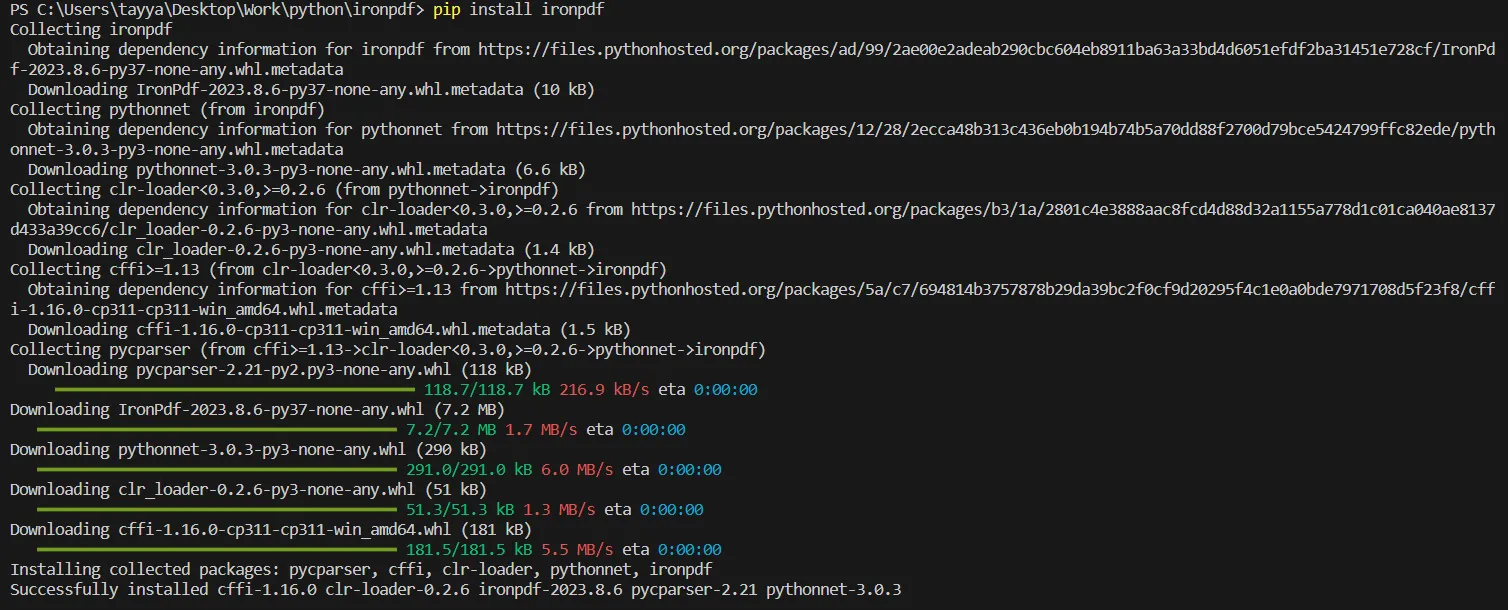 IronPDF descargará automáticamente las dependencias adicionales en su primera ejecución.
IronPDF descargará automáticamente las dependencias adicionales en su primera ejecución.
He aquí un ejemplo de código para generar un documento PDF sencillo utilizando una plantilla HTML:
from ironpdf import *
renderer = ChromePdfRenderer()
pdf = renderer.RenderHtmlAsPdf("<h1>Hello World</h1>")
pdf.SaveAs("hello_world.pdf")Este fragmento de código convierte una cadena HTML en un archivo PDF y lo guarda en la misma carpeta que su script Python.
IronPDF también puede crear un PDF a partir de la URL de una página web con el siguiente código de ejemplo:
from ironpdf import *
renderer = ChromePdfRenderer()
pdf = renderer.RenderUrlAsPdf("https://ironpdf.com/python/")
pdf.SaveAs("website_snapshot.pdf")Crear informes PDF de aspecto profesional es sencillo con IronPDF y Python. A continuación se explica cómo generar un informe mejorado utilizando marcos de datos detallados y estilos HTML personalizados:
En primer lugar, debe importar las bibliotecas necesarias. ChromePdfRenderer de IronPDF es esencial para el proceso de generación de PDF. Esta biblioteca permite convertir contenidos HTML en documentos PDF. Además, importa pandas, una potente biblioteca de manipulación de datos, para crear y gestionar marcos de datos. Pandas se utilizará para estructurar los datos de su informe en un formato tabular.
from ironpdf import ChromePdfRenderer
import pandas as pdPara activar IronPDF es necesario configurar su clave de licencia. Este paso es crucial ya que desbloquea todas las funciones de IronPDF, permitiéndole generar PDFs sin marcas de agua ni limitaciones. Es un paso sencillo pero vital para el uso profesional de la biblioteca.
License.LicenseKey = "Your-License-Key"Aquí, crearás un marco de datos usando Pandas. Este marco de datos actúa como fuente de datos para su informe. El ejemplo proporcionado incluye información detallada de los empleados, demostrando la capacidad de Pandas para manejar y estructurar conjuntos de datos complejos. El marco de datos puede personalizarse en función de las características específicas del informe que desee crear.
data = {
'Employee ID': [101, 102, 103, 104],
'Name': ['John Doe', 'Alice Smith', 'Bob Johnson', 'Emily Davis'],
'Age': [28, 34, 45, 29],
'Department': ['Sales', 'HR', 'IT', 'Marketing'],
'City': ['New York', 'London', 'San Francisco', 'Berlin']
}
df = pd.DataFrame(data)En este paso, diseñará una plantilla HTML con estilos CSS. Esta plantilla define la presentación visual de su informe PDF. El estilo CSS mejora el atractivo visual y la legibilidad de los datos presentados en el informe. La inserción dinámica del marco de datos en esta plantilla HTML se gestiona mediante el formateo de cadenas de Python.
# HTML styling for the PDF report
html_style = """
<html>
<head>
<style>
table, th, td {
border: 1px solid black;
border-collapse: collapse;
padding: 5px;
text-align: left;
}
th {
background-color: #f2f2f2;
}
</style>
</head>
<body>
<h2>Company Employee Report</h2>
{table}
</body>
</html>
"""
# Replace {table} with the HTML representation of the data frame
html_content = html_style.format(table=df.to_html(index=False, border=0))Por último, utilice ChromePdfRenderer de IronPDF para convertir el contenido HTML en un documento PDF. El método RenderHtmlAsPdf procesa el HTML y CSS, convirtiéndolo en un archivo PDF. A continuación, se utiliza la función SaveAs para guardar este archivo, lo que da como resultado un informe PDF bien formateado y visualmente atractivo. Este paso encapsula el proceso de conversión, combinando los datos y la plantilla en un documento final.
# Render the HTML string to a PDF document
renderer = ChromePdfRenderer()
pdf = renderer.RenderHtmlAsPdf(html_content)
pdf.SaveAs("enhanced_employee_report.pdf")Aquí está el informe de salida en PDF:
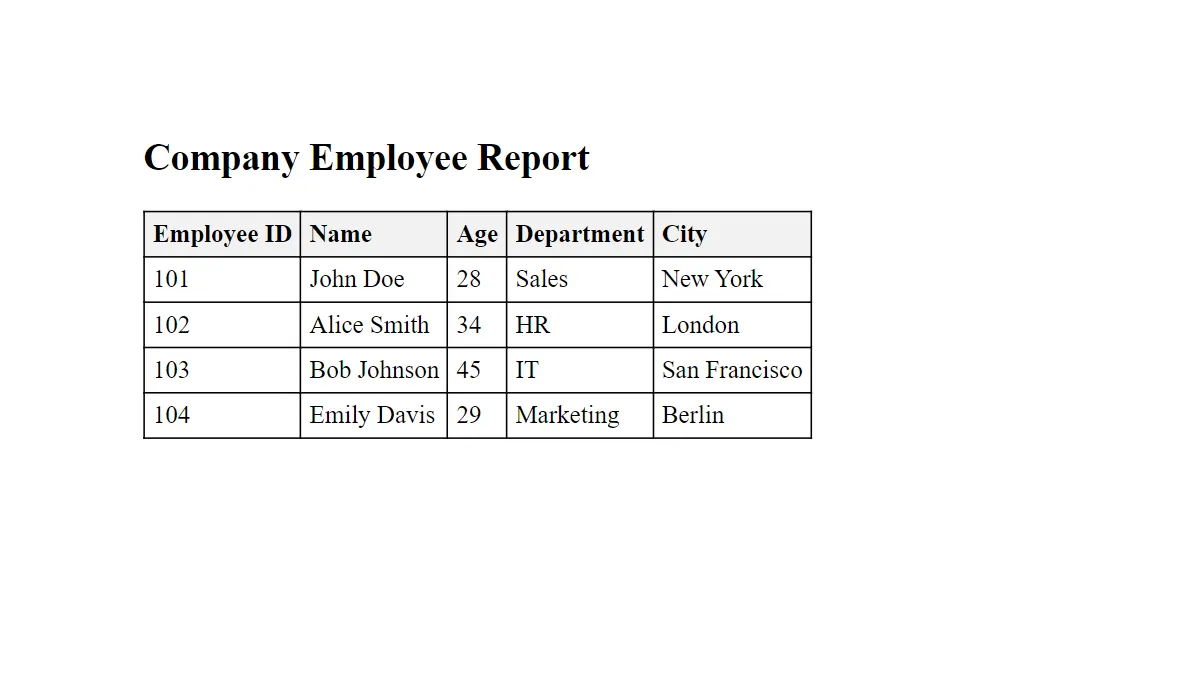 ## Creación de un documento PDF sencillo
## Creación de un documento PDF sencillo
He aquí un ejemplo de código para generar un documento PDF sencillo utilizando una plantilla HTML:
from ironpdf import *
renderer = ChromePdfRenderer()
pdf = renderer.RenderHtmlAsPdf("<h1>Hello World</h1>")
pdf.SaveAs("hello_world.pdf")Este fragmento de código convierte una cadena HTML en un archivo PDF y lo guarda en la misma carpeta que su script Python.
IronPDF también puede crear un PDF a partir de la URL de una página web con el siguiente código de ejemplo:
from ironpdf import *
renderer = ChromePdfRenderer()
pdf = renderer.RenderUrlAsPdf("https://ironpdf.com/python/") pdf.SaveAs("website_snapshot.pdf")Esto guardará una instantánea en PDF de la página web especificada.
IronPDF es una potente herramienta para que los desarrolladores de Python y los científicos de datos generen informes en PDF. Siguiendo esta guía, podrá integrar fácilmente la generación de PDF en sus proyectos Python, tanto si crea PDF a partir de plantillas HTML, URLs o marcos de datos. No olvide explorar la amplia documentación y los ejemplos de IronPDF para aprovechar todas sus posibilidades en sus tareas PDF, como añadir un gráfico circular.
Siga experimentando con las distintas funciones y opciones que IronPDF le ofrece para crear informes PDF que se ajusten a sus necesidades. Con el enfoque adecuado, lo que parece una tarea lenta puede convertirse en una parte eficaz y automatizada de su flujo de trabajo.
IronPDF ofrece un prueba gratuita para que los usuarios puedan explorar a fondo sus características antes de comprometerse a comprarlo. Además, es gratuito para fines de desarrollo, lo que supone una solución rentable para los desarrolladores durante la fase de desarrollo. Para el despliegue comercial, las licencias de IronPDF comienzan en $749, que satisface las necesidades profesionales y empresariales.
9 productos API .NET para sus documentos de oficina








